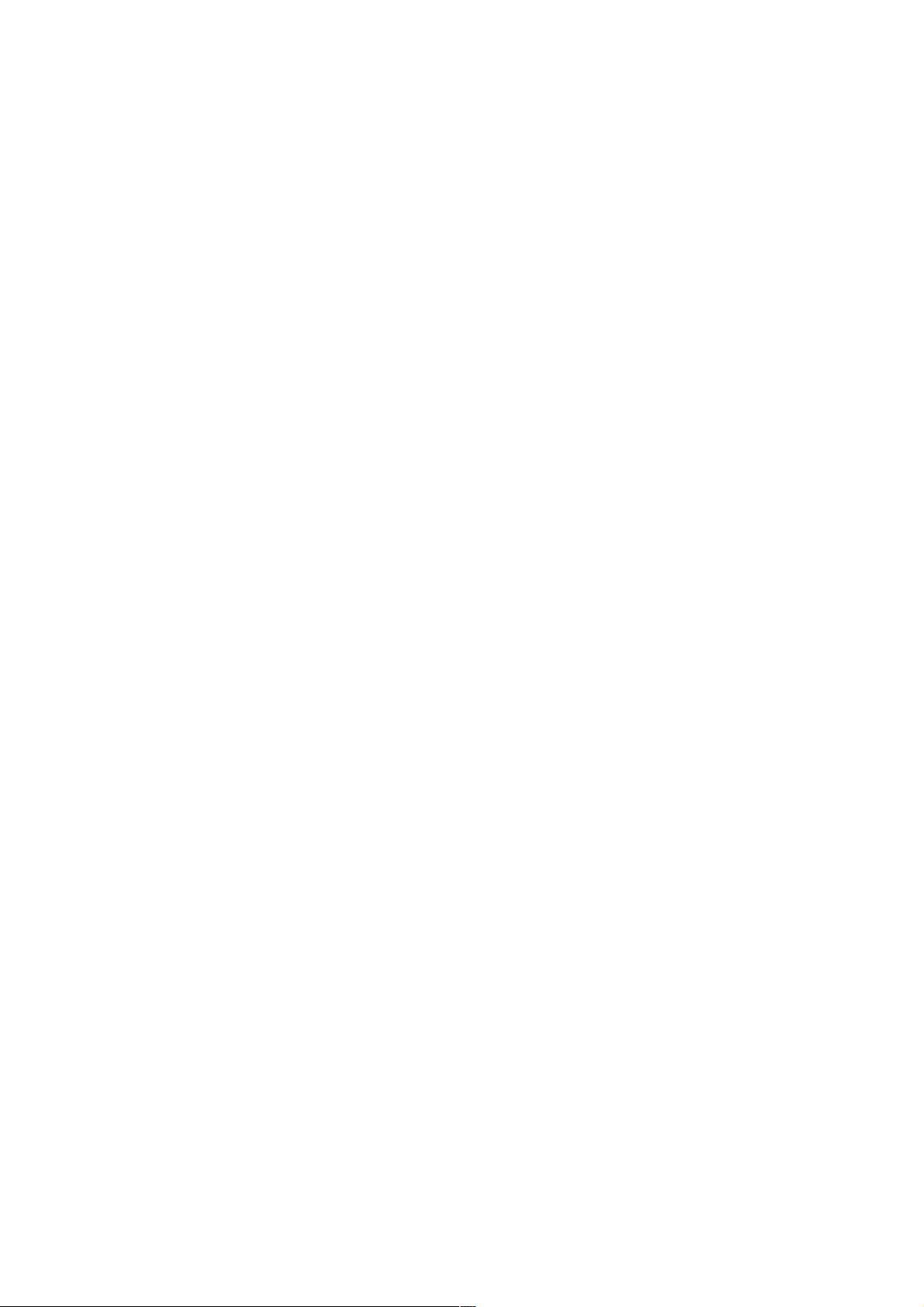使用UICollectionView实现iOS卡片效果
18 浏览量
更新于2024-08-30
收藏 60KB PDF 举报
"这篇文章主要介绍了如何在iOS平台上利用UICollectionView实现卡片式布局效果。作者通过创建UICollectionView,设置UICollectionViewFlowLayout,以及自定义布局来达到所需样式。文章提供了具体的代码示例,并在末尾附带了演示demo。"
在iOS开发中,卡片效果是一种常见的界面展示方式,尤其适用于展示列表数据或者进行滑动浏览。UICollectionView是苹果提供的一个强大的控件,能够灵活地处理各种自定义布局,因此非常适合用来实现卡片效果。
首先,为了创建一个UICollectionView,你需要在适当的位置调用`createCollectionView`方法。在这个方法内,作者创建了一个名为`LHLeftCollocationView`的自定义布局类,它可能是对UICollectionViewFlowLayout的扩展,以便添加特定的卡片样式。布局设置包括滚动方向(设置为水平滚动)和间距(最小行间距和最小项目间距)。
```swift
// 创建自定义布局
let padding: CGFloat = 0 * UIScreen.main.bounds.width / 375
let layout = LHLeftCollocationView()
layout.scrollDirection = .horizontal
layout.minimumLineSpacing = padding
layout.minimumInteritemSpacing = padding
```
接下来,创建UICollectionView实例,指定其frame和布局。在这里,作者设置了collectionView的大小、代理和数据源,并禁用了某些弹性效果,确保用户滑动时的行为符合预期:
```swift
// 初始化UICollectionView
let collectionViewFrame = CGRect(x: 0, y: 100, width: UIScreen.main.bounds.width, height: imageHeight * UIScreen.main.scale)
collectionView.tag = 33
collectionView.dataSource = self
collectionView.delegate = self
collectionView.bounces = false
collectionView.alwaysBounceHorizontal = false
collectionView.alwaysBounceVertical = false
collectionView.backgroundColor = UIColor.white
```
作为UICollectionView的数据源,你需要实现以下两个方法:
```swift
func numberOfSections(in collectionView: UICollectionView) -> Int {
// 返回section的数量
}
func collectionView(_ collectionView: UICollectionView, numberOfItemsInSection section: Int) -> Int {
// 返回每个section中的item数量
}
```
以及委托方法,如`cellForItemAt`,用于返回每个单元格的视图:
```swift
func collectionView(_ collectionView: UICollectionView, cellForItemAt indexPath: IndexPath) -> UICollectionViewCell {
// 创建并返回一个UICollectionViewCell
}
```
为了实现卡片效果,你可能还需要自定义UICollectionViewCell,使其看起来像一张卡片。这通常涉及到设置背景颜色、边框、圆角等属性,并可能包含阴影效果来增强视觉层次感。
最后,不要忘记在视图控制器的`viewDidLoad`方法中加载UICollectionView,或者在适当的时候调用`collectionView.reloadData()`来刷新数据。
通过以上步骤,你就可以利用UICollectionView在iOS应用中实现具有卡片效果的界面了。记得根据实际需求调整布局参数,以适应不同的设计风格和屏幕尺寸。此外,提供的demo可以帮助你更好地理解整个实现过程。
2018-11-08 上传
2019-08-15 上传
点击了解资源详情
点击了解资源详情
2020-08-19 上传
2020-08-26 上传
2015-10-24 上传
2017-12-01 上传
weixin_38631049
- 粉丝: 6
- 资源: 959
最新资源
- 构建基于Django和Stripe的SaaS应用教程
- Symfony2框架打造的RESTful问答系统icare-server
- 蓝桥杯Python试题解析与答案题库
- Go语言实现NWA到WAV文件格式转换工具
- 基于Django的医患管理系统应用
- Jenkins工作流插件开发指南:支持Workflow Python模块
- Java红酒网站项目源码解析与系统开源介绍
- Underworld Exporter资产定义文件详解
- Java版Crash Bandicoot资源库:逆向工程与源码分享
- Spring Boot Starter 自动IP计数功能实现指南
- 我的世界牛顿物理学模组深入解析
- STM32单片机工程创建详解与模板应用
- GDG堪萨斯城代码实验室:离子与火力基地示例应用
- Android Capstone项目:实现Potlatch服务器与OAuth2.0认证
- Cbit类:简化计算封装与异步任务处理
- Java8兼容的FullContact API Java客户端库介绍